Dung lượng ổ cứng máy tính có giới hạn, bạn muốn tìm file hoặc folder chiếm dung lượng ổ cứng nhiều nhất trên máy để biết cách xử lý. Nhưng nếu vào ổ và xem dung lượng của từng thư mục hay từng tập tin thì sẽ rất mất thời gian. Hiểu được điều đó, bài viết dưới đây, Yêu công nghệ số sẽ hướng dẫn các bạn tìm file, folder chiếm dung lượng ổ cứng nhiều nhất bằng cách đơn giản.
>> Khắc phục lỗi cài Win không tìm thấy ổ cứng
Tìm file hoặc folder chiếm dung lượng ổ cứng nhiều nhất trên máy bằng TreeSize
Thủ thuật nhanh được sử dụng đó là nphần mềm TreeSize để quản lý dung lượng bị chiếm đóng của các tập tin, folder trên ổ cứng.
TreeSize là một phần mềm cung cấp hoàn toàn miễn phí và được thiết kế với giao diện khá trực quan sẽ cung cấp cho bạn các danh sách của file, folder trên ổ đĩa cùng với khoảng không gian mà nó chiếm đóng. Để từ đó, bạn có thể biết được và có giải pháp xóa bỏ các tập tin này để gia tăng dung lương ổ cứng cho máy tính.
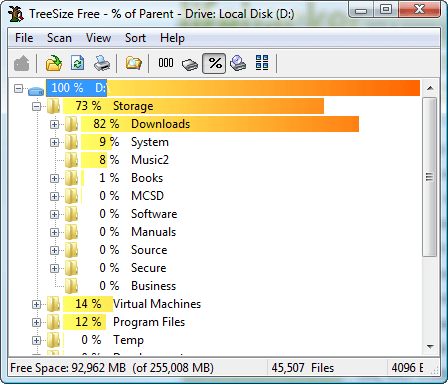
Các bước thực hiện:
- Tải phần mềm TreeSize, Sau đó, bạn hãy chạy phần mềm. Tại giao diện chính, chọn vào nút Scan tại Menu -> chọn ổ cứng mà bạn muốn quét.
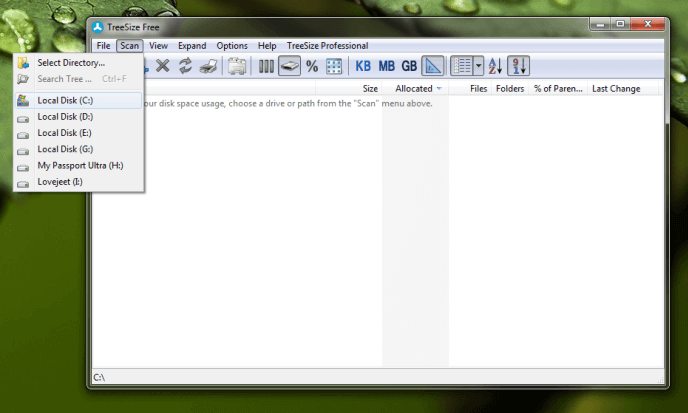
- Bây giờ, bạn chỉ cần chờ trong vài phút đến khi TreeSize thực hiện hoàn tất quét ổ đĩa được chọn. Khi đó, bạn được thấy danh sách với đầy đủ các thư mục cũng như tập tin đang bị chiếm đóng.
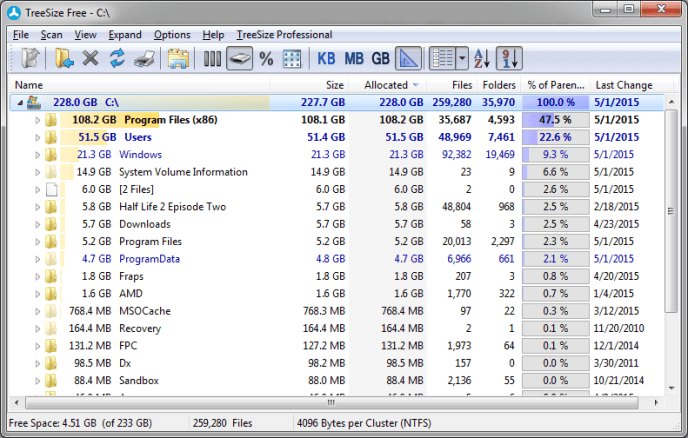
- Cuối cùng, hãy khám phá và tìm những giải pháp phù hợp cho những tập tin này.
Cách tiết kiệm dung lượng ổ cứng trong máy tính
Nén các dữ liệu
Đối với những phần mềm, chương trình ít sử dụng nhưng thỉnh thoảng vẫn dùng đến, bạn có thể sử dụng các công cụ nén dữ liệu để giảm dung lượng lưu trữ cho ổ cứng của máy tính. Bạn có thể sử dụng các phần mềm nén nổi tiếng như WinRAR hay 7Zip.
Đối với các file Media như Video, Audio, bạn sử dụng các phần mềm chuyển đổi file chuyên dụng để tiết kiệm không gian lưu trữ trên ổ cứng.
Chú ý: Đối với các Video bạn nên lưu trữ dưới định dạng FLV thay thế cho các định dạng như AVI, MPG hay DAT, còn đối với file Audio thì nên giảm bitrate và chuyển sang định dạng MP3.
Chọn lựa và cài đặt các phần mềm cần thiết
Đối với bộ công cụ như Microsoft Office thường chứa rất nhiều phần mềm bên trong, nhà sản xuất cho phép bạn chọn lựa một trong số những phần mềm đó để cài đặt trên máy tính. Bạn nên lựa chọn phần mềm nào cần thiết nhất thì hãy cài đặt, còn không nên cài đặt cả những phần mềm khác vừa tốn dung lượng vừa không dùng đến.
Gõ bỏ cài đặt của các phần mềm không dùng đến
Đối với các phần mềm đã cài đặt trên máy tính nhưng lâu không dùng đến hoặc không muốn dùng đến, bạn nên gỡ bỏ.
Sử dụng chức năng Uninstall a program có sẵn trên Windows hoặc download những phần mềm gỡ bỏ cài đặt chuyên dụng.
Xóa bỏ các tập tin dư thừa, các file trùng lặp
Trong quá trình sử dụng, do lỗi thao tác của người dùng trên máy tính chứa nhiều các thư mục rỗng, các tập tin trùng lặp, các phân mảnh còn sót lại trong quá trình gỡ bỏ cài đặt các phần mềm còn sót lại. Để thực hiện công việc này bạn sử dụng những phần mềm dọn dẹp máy tính để xóa những file không cần thiết.
Hoặc sử dụng công cụ Disk Clean Up có sẵn trong Windows sẽ giúp bạn xóa các file không cần thiết, file tạm hoặc các file cài đặt không sử dụng (đây là tính năng có sẵn trên Windows 7).
Click chuột phải vào một ổ cứng bất kì –> Properties –> General –> Disk Cleanup
Mất một thời gian nhất định để Windows tìm thấy các file dư thừa, chọn toàn bộ hoặc các file trong số đó để xóa, sau đó click OK để đóng lại cửa sổ.
Như vậy với cách tìm file hoặc folder chiếm dung lượng ổ cứng nhiều nhất trên máy bằng phần mềm TreeSize bạn có thể tìm và xoá các file, thư mục không cần thiết trên máy tính để giải phóng dung lượng ổ cứng cho máy tính.
Yêu công nghệ số – địa chỉ cung cấp các sản phẩm ổ cứng chính hãng gồm: SSD Samsung, WD, Toshiba, Nas Synology trên toàn quốc. Chi tiết truy cập website https://yeucongngheso.com/ hoặc hotline 0903331387 để được hỗ trợ.



Trả lời